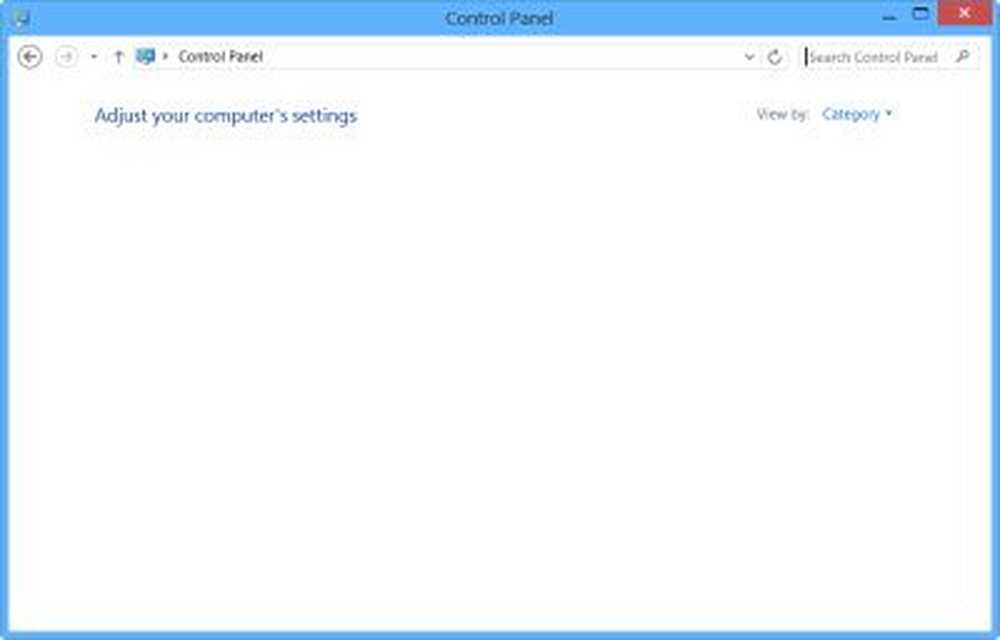Die Systemsteuerung wird in Windows 10/8/7 nicht geöffnet
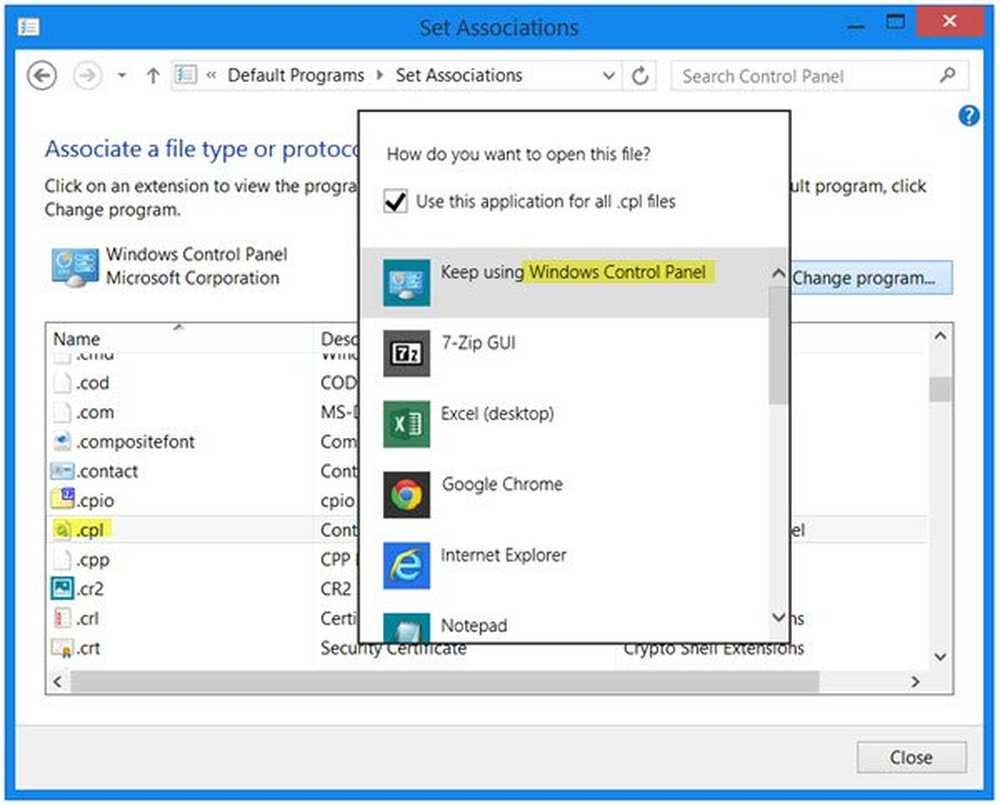
Wenn sich die Systemsteuerung in Windows 10/8/7 nicht öffnen lässt, hilft Ihnen dieser Beitrag bei der Problembehandlung. Es ist durchaus möglich, dass Ihr Computer mit Malware infiziert ist, die .cpl-Datei möglicherweise beschädigt oder beschädigt ist oder die .cpl-Dateizuordnung beschädigt ist. Bevor Sie mit der Problembehandlung beginnen, müssen Sie zunächst einen Systemwiederherstellungspunkt erstellen.
Systemsteuerung lässt sich nicht öffnen
1] Führen Sie einen vollständigen Scan mit Ihrer Antivirensoftware durch.
2] Prüfen Sie, ob Sie die Systemsteuerung im abgesicherten Modus oder im Bereinigungsstatus öffnen können. Wenn Sie können, stört ein Startvorgang den Betrieb. Im Clean-Boot-Status müssen Sie das fehlerhafte Programm identifizieren, indem Sie die einzelnen Startups deaktivieren bzw. aktivieren.
3] Öffnen Sie den Datei-Explorer, geben Sie Folgendes in die Adressleiste ein und drücken Sie die Eingabetaste, um Ihren Syatem32-Ordner zu öffnen:
% SystemRoot% \ System32
Suchen nach * .cpl in diesem Ordner. Die Ergebnisse zeigen alle Applet-Dateien des Control Panels an.
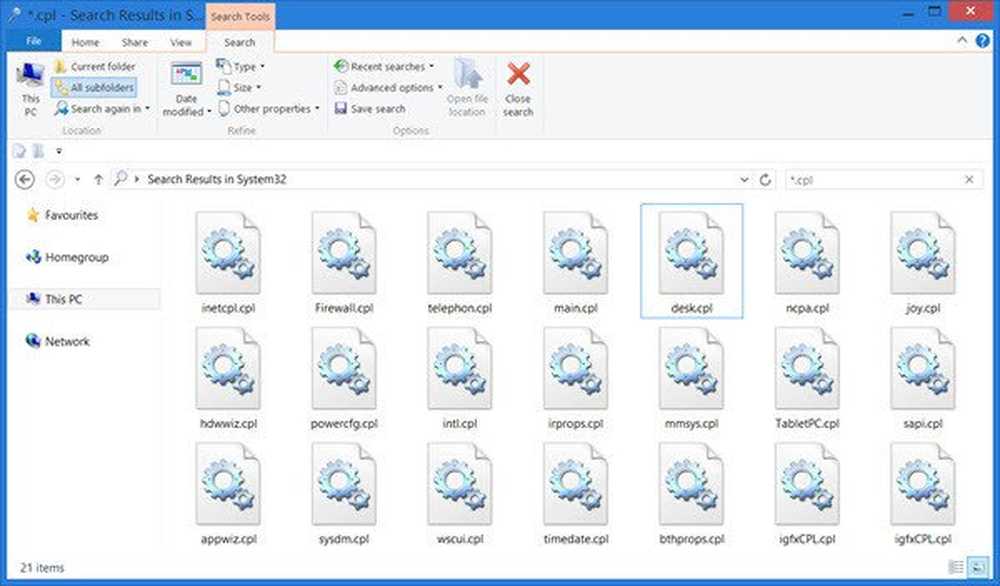
Klicke auf appwiz.cpl und sehen Sie, ob das Hauptfenster der Systemsteuerung geöffnet wird. Wenn dies nicht der Fall ist, öffnen Sie das WinX-Menü Lauf, Art appwiz.cpl und drücken Sie die Eingabetaste. Öffnet sich das Hauptfenster der Systemsteuerung? Wenn nicht, ist es durchaus möglich, dass einige .cpl-Dateien beschädigt wurden oder beschädigt wurden.
Klicken Sie auf jedes und sehen Sie, ob das zugehörige Systemsteuerungswerkzeug geöffnet wird. Wenn dies nicht der Fall ist, bedeutet dies, dass die betreffende .cpl-Datei beschädigt oder beschädigt ist.
Software- und Hardwarehersteller von Drittanbietern fügen häufig Systemsteuerungssymbole hinzu, um eine Schnittstelle zum Einstellen von Konfigurationsoptionen für ihre Produkte bereitzustellen. Wenn eines dieser Steuerungssymbole eines Drittanbieters beschädigt wurde, sollten Sie es am besten löschen. Wenn es sich jedoch um eine System-.cpl-Datei handelt, lesen Sie weiter.
4] Run sfc / scannow um den Systemdatei-Checker zu starten. Starten Sie Ihren Computer neu, sobald der Lauf abgeschlossen ist. Dies ersetzt beschädigte Systemdateien, falls vorhanden. Sehen Sie jetzt, ob Sie die Systemsteuerung jetzt öffnen können.5] Überprüfen Sie die Dateizuordnung für die Dateien der Systemsteuerung und legen Sie fest, ob dies hilfreich ist. Nun ist mir bekannt, dass Sie die Systemsteuerung nicht öffnen können, aber wenn Sie den Ordner System32 wie oben beschrieben verwenden, können Sie auf Öffnen klicken inetcpl.cpl, dann tu es bitte. Klicken Sie dann auf der Registerkarte "Programme" auf die Schaltfläche "Verknüpfungen festlegen" unter "Dateizuordnungen", um das folgende Fenster zu öffnen.
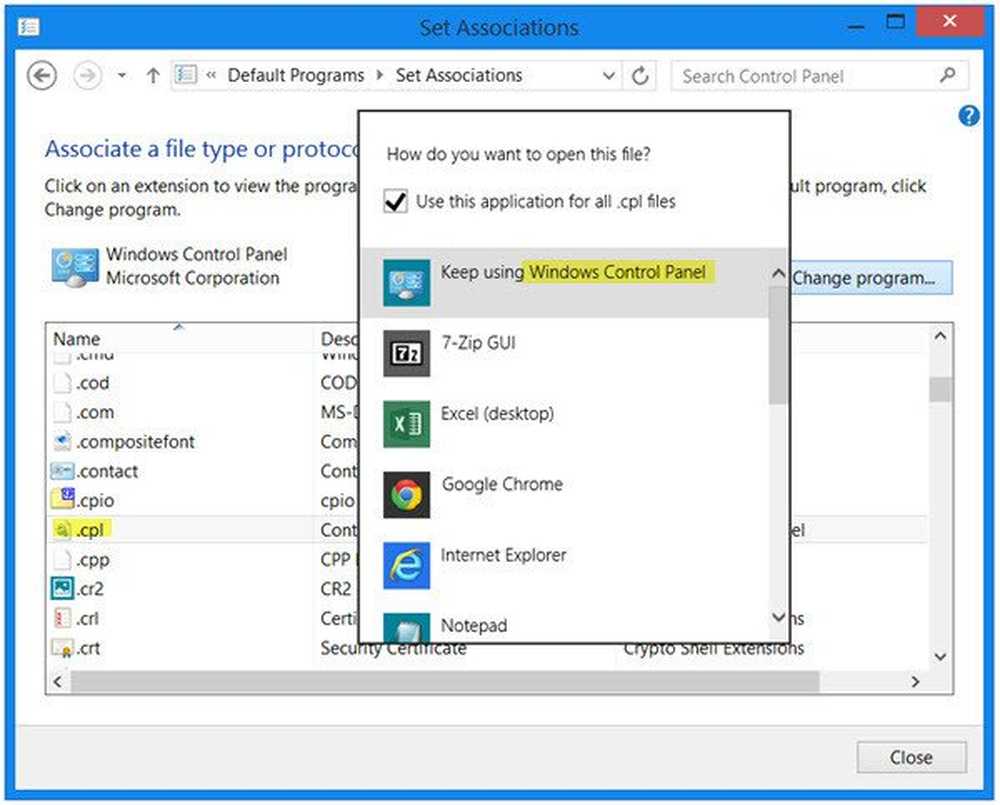
Überprüfen Sie hier, ob die .cpl-Dateien mit der Standard-Windows-Systemsteuerung geöffnet werden. Wenn nicht so eingestellt.
Wenn Sie dies nicht tun können, laden Sie einfach diesen Registrierungs-Fix für .cpl-Dateien von DougKnox herunter und wenden Sie ihn an. Das Update ist für Windows XP, sollte aber auch für spätere Versionen funktionieren. Extrahieren Sie den Inhalt und klicken Sie darauf, um ihn Ihrer Windows-Registrierung hinzuzufügen. Wenn Ihnen die Ergebnisse nicht gefallen, können Sie zum erstellten Systemwiederherstellungspunkt zurückkehren.
6] Wenn nichts hilft, müssen Sie möglicherweise einen Systemwiederherstellungsvorgang in Betracht ziehen oder die Funktion "PC aktualisieren" oder "PC zurücksetzen" verwenden.
Lassen Sie uns wissen, ob etwas für Sie funktioniert hat.
Lesen Sie diesen Artikel, wenn PC-Einstellungen ändern in Windows 8.1 nicht geöffnet ist und dieses Fenster, wenn das Fenster Systemsteuerung leer ist.